Conditions Générales d'Utilisation | Politique de Protection des Données Personnelles US
 FR
FR
 FR
FR
| Â | A accent circonflexe | Alt-0194 |
| Ä | A tréma | Alt-0196 |
| Å | A ring | Alt-0197 |
| Ç | C cédille | Alt-0199 |
| È | E accent grave | Alt-0200 |
| É | E accent aigu | Alt-0201 |
| Ê | E accent circonflexe | Alt-0202 |
| Ë | E tréma | Alt-0203 |
| Î | I accent circonflexe | Alt-0206 |
| Ï | I tréma | Alt-0207 |
| Ñ | N tilde | Alt-0209 |
| Ô | O accent circonflexe | Alt-0212 |
| Ö | O tréma | Alt-0214 |
| Û | U accent circonflexe | Alt-0219 |
| Ü | U tréma | Alt-0220 |
| Ÿ | Y tréma | Alt-0159 |
| Fermer |
L'écran de base affiche le tableau d'ascendance d'un personnage avec ses parents et ses grands-parents, ainsi que la liste éventuelle de ses frères / soeurs / conjoints.
Ce personnage est sélectionné à partir de l'index alphabétique. Vous pouvez agir sur cet écran :
 de l'une des cases du tableau, vous obtenez un menu "contextuel" vous proposant plusieurs actions possibles
de l'une des cases du tableau, vous obtenez un menu "contextuel" vous proposant plusieurs actions possibles
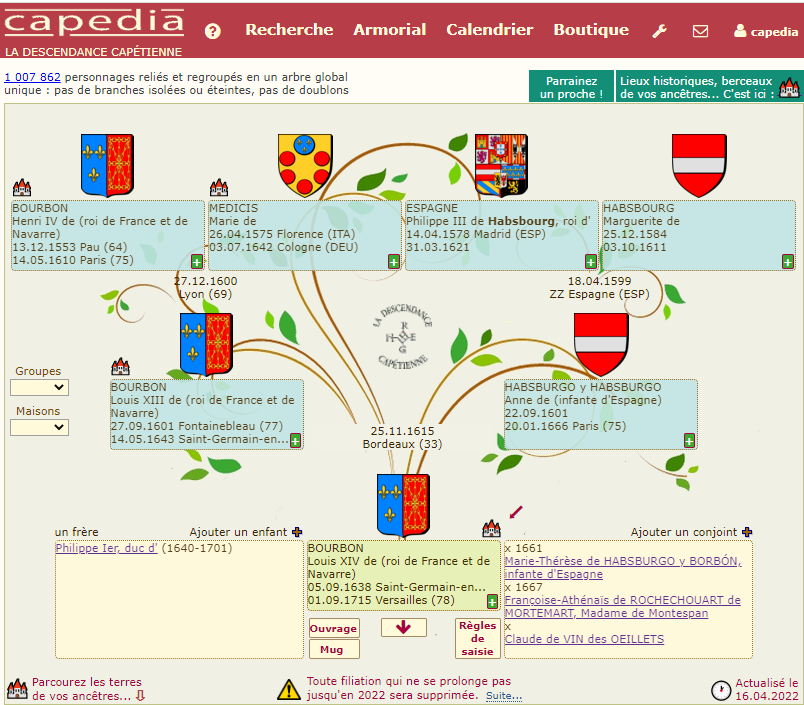
En sélectionnant un personnage du tableau et en cliquant sur le bouton  , l'option "Liste des descendants" affiche la liste indentée
des descendants du personnage. Vous pouvez développer ou replier les branches comme vous le désirez en cliquant avec le bouton gauche de la souris
sur le symbole + associé à chaque personnage de la liste.
, l'option "Liste des descendants" affiche la liste indentée
des descendants du personnage. Vous pouvez développer ou replier les branches comme vous le désirez en cliquant avec le bouton gauche de la souris
sur le symbole + associé à chaque personnage de la liste.
En cliquant sur un personnage, vous affichez la fiche détaillée correspondante dans la partie droite de l'écran.
Pour consulter l'index alphabétique de tous les personnages enregistrés dans la base généalogique, cliquez dans le menu sur Index / Patronymique :
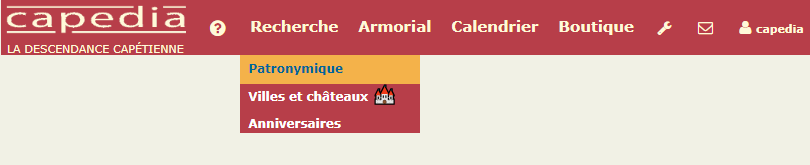
Vous obtenez l'écran suivant :

La position de l'index est mémorisé : à chaque fois que vous y revenez, l'index sera positionné à l'endroit exact où vous l'avez quitté.
Il vous a été attribué un identifiant personnel lors de la réception de votre carte USB Capedia ou lors de votre premier abonnement Capedia.
Cet identifiant vous suivra quelque soit l'édition de votre carte USB Capedia ou l'ancienneté de votre abonnement Capedia.
Pour accéder aux fonctionnalités étendues de la base de données capétienne, il vous sera demandé de saisir votre identifiant personnel, ainsi qu'un mot de passe.
Si vous avez contribué à la Descendance Capétienne, tous les personnages que vous nous avez remis et qui ont été introduits dans la base capétienne
auront été "marqués" automatiquement par votre identifiant personnel : il apparaît dans les fiches et dans l'index alphabétique. Si celui-ci correspond à
votre nom (licence), tous les personnages de la base ayant des dates postérieures à 1920 et "marqués" par votre identifiant seront affichés, pour vous
seulement, avec les dates complètes (recommandation CNIL).
Normalement, vous devriez avoir reçu votre identifiant. Si ce n'est pas le cas, vous pouvez le retrouver en sélectionnant la fiche d'un personnage de votre
contribution. Sinon, n'hésitez pas à nous le réclamer !
Cinq niveaux d'utilisateurs ont été définis : l'expert, l'abonné, le capédien, l'invité et le visiteur. A chacun de ces niveaux sont associés des droits
spécifiques pour la consultation et la saisie dans la base généalogique. Le tableau ci-dessous résume les actions possibles pour chacun des niveaux :
| Expert | Abonné | Capédien | Invité | Visiteur | |
|---|---|---|---|---|---|
| Ajout d'un enfant | oui | oui | oui | oui | non |
| Ajout d'un conjoint | oui | oui | oui | oui | non |
| Ajout d'une notice | oui | oui | oui | oui | non |
| Modification | tout | tout | partielle | partielle | non |
| Suppression | partielle | partielle | partielle | partielle | non |
| Verrouillage | oui | oui | non | ||
| obligatoire | obligatoire | obligatoire | obligatoire | ||
| Identifiant | obligatoire | obligatoire | obligatoire | obligatoire | |
| Ascendances | non limitées | non limitées | limitées à 12 générations | limitées à 10 générations | limitées à 8 générations |
| Descendances | limitées à 8 générations | limitées à 8 générations | limitées à 7 générations | limitées à 5 générations | limitées à 4 générations |
| Parentés | oui | oui | |||
| Annuaire familial | oui | oui | |||
| Blasons | couleur | couleur | monochrome | monochrome | monochrome |
| Tableaux armoriés | oui | oui | |||
| Accès G_Armo (*) | oui | oui |
L'achat de la carte USB Capedia ou l'abonnement annuel au service Capedia n'est pas obligatoire. Si vous souhaitez participer activement au recensement
des descendants d'Hugues Capet : demandez votre identifiant personnel provisoire
(valable 3 jours) qui vous permettra de saisir et enregistrer vos filiations directement dans la base capétienne.
(*) G_Armo est un moteur de recherche qui permet de retrouver dans l'armorial capétien tous les blasons qui répondent à un ou plusieurs mots-clé présents
dans la description du blason.
Pour protéger la vie privée des personnes vivantes, les dates de naissance et de mariage les concernant sont masquées, sauf pour le généalogiste
qui a saisi et enregistré les informations dans la base généalogique.
Si vous souhaitez avoir accès aux informations masquées, vous pouvez demander l'autorisation à ce généalogiste. S'il accepte, vous serez alors
"habilité" à exécuter tout ou partie des actions suivantes :
Marche à suivre
Dans le tableau d'ascendance, cliquez sur le bouton  de la case du personnage pour lequel vous souhaitez être habilité à
consulter les dates contemporaines, puis sélectionnez l'option "Demande d'habilitation".
de la case du personnage pour lequel vous souhaitez être habilité à
consulter les dates contemporaines, puis sélectionnez l'option "Demande d'habilitation".
Vous êtes sur une base généalogique sérieuse. Il convient que vous jouiez le jeu correctement. En publiant une filiation,
vous devez répondre à un souci de qualité en vous conformant aux
Règles de saisie et aux exigences éditoriales du projet. Cette base est vivante, faîtes-en une référence généalogique
pour vous et vos amis.
La saisie de nouvelles filiations se fait exclusivement par les descendances. Autrement dit, après avoir sélectionné un personnage
dans l'index alphabétique, vous pouvez lui ajouter un enfant, s'il est marié, ou lui ajouter un conjoint, s'il ne l'est pas, ajouter un
enfant à ce nouveau couple, et ainsi de suite...
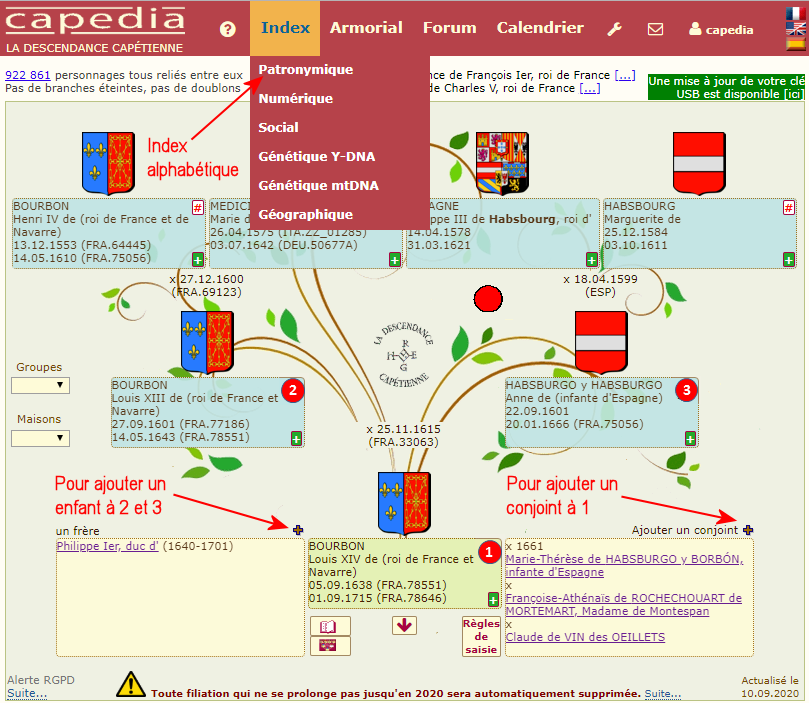
Très important : cette base généalogique concerne exclusivement le recensement de tous les descendants d'Hugues Capet dont la filiation est encore représentée de nos jours, comme cela est précisé sur toutes les pages du site. Toute branche éteinte sera donc systématiquement retirée de l'arbre capétien !
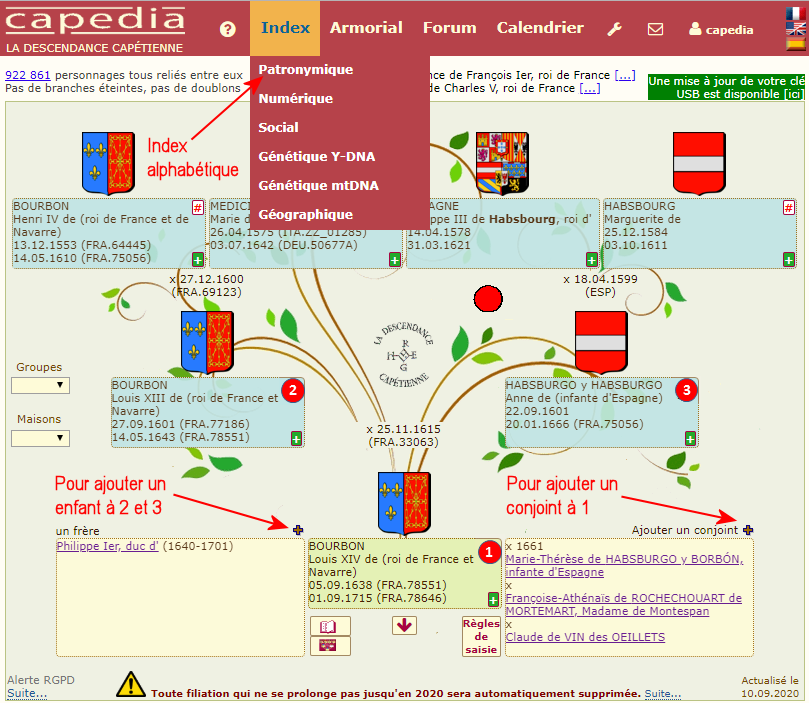
La zone située en bas à gauche du tableau indique, s'il y a lieu, les frères et soeurs du personnage situé à droite de cette
zone. En cliquant sur le symbole  , vous pouvez ajouter un frère ou une soeur en précisant toutes
les informations que vous possédez (identité, dates et lieux de naissance et de décès, etc.). Après validation, il viendra
se placer automatiquement dans la liste des frères et soeurs.
, vous pouvez ajouter un frère ou une soeur en précisant toutes
les informations que vous possédez (identité, dates et lieux de naissance et de décès, etc.). Après validation, il viendra
se placer automatiquement dans la liste des frères et soeurs.
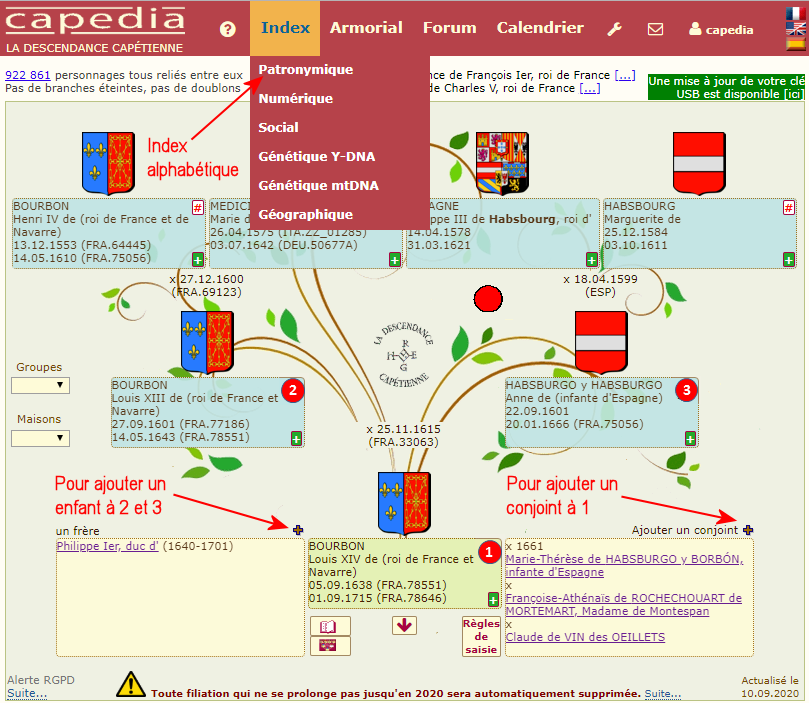
La zone située en bas à droite du tableau indique, s'il y a lieu, le(s) conjoint(s) du personnage situé à gauche de cette
zone. En cliquant sur le symbole  , vous pouvez ajouter un conjoint en précisant toutes
les informations que vous possédez (identité, dates et lieux de naissance, de mariage et de décès, etc.). Après validation,
il viendra se placer automatiquement dans la liste des conjoints.
, vous pouvez ajouter un conjoint en précisant toutes
les informations que vous possédez (identité, dates et lieux de naissance, de mariage et de décès, etc.). Après validation,
il viendra se placer automatiquement dans la liste des conjoints.
Dans le cadre du projet de la Descendance Capétienne, il n'est pas possible de saisir une filiation en remontant vers Hugues Capet : la saisie se fait obligatoirement en saisissant les enfants d'un couple déjà enregistré.
En saisissant de proche en proche les descendants d'une lignée, vous en rencontrerez probablement un qui est déjà enregistré
dans la base : le système le détectera et interrompra votre saisie en vous proposant la relation automatique. Pour cela, vous
devez impérativement passer d'un champ à l'autre au moyen de la touche de tabulation.
En cas de détection d'un personnage dont le nom et le prénom sont à peu près identiques, il vous sera proposé de le sélectionner
dans une liste (voir l'image ci-dessous) : la relation sera automatiquement établie lorsque vous cliquerez sur le bouton Valider.
Si vous pensez que c'est un personnage nouveau, sélectionnez Création d'un nouvel personnage.
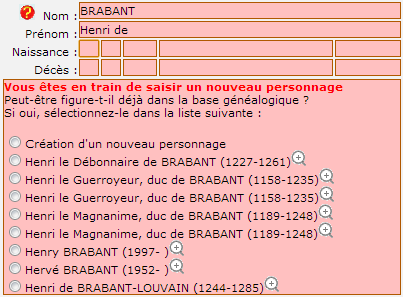
| Exemples | ||
| Nom : | LA ROCHEFOUCAULD | |
| Roger de LA ROCHEFOUCAULD | Prénom : | Roger de |
| Nom : | ORAISON | |
| Nicolas d'ORAISON | Prénom : | Nicolas d' |
| Exemple | Nom : | LOUIS XIV |
| Louis XIV, roi de France | Prénom : | (roi de France) |
| Exemple | Nom : | LOUIS XIV le Grand |
| Louis XIV le Grand, roi de France | Prénom : | (roi de France) |
| Exemple | Nom : | ANGLETERRE |
| Elizabeth II, reine d'Angleterre | Prénom : | Elizabeth II Windsor, reine d' |
| Exemple | Nom : | CASTELLANE |
| Comte Jehan de CASTELLANE (l'aîné) | Prénom : | Jehan de {comte} |
| Alain, comte de CASTELLANE | Nom : | CASTELLANE |
| Prénom : | Alain, comte de | |
| Exemple | Nom : | LA RAMAS |
| Claude de LA RAMAS, seigneur de la Beaucontaux | Prénom : | Claude de (seigneur de Beaucontaux) |
| Jacques CHIRAC, président de la République | Nom : | CHIRAC |
| Prénom : | Jacques (président de la République) | |
| Exemple | Nom : | CLERMONT |
| Antoine de CLERMONT, baron de Montoison, seigneur de Vauvanès, gentilhomme de la Chambre du Roi | Prénom : | Antoine de (baron de Montoison, seigneur de Vauvanès, gentilhomme de la Chambre du Roi) |
| Antoine MARTIN, professeur de mathématiques, inspecteur de l'Education nationale | Nom : | MARTIN |
| Prénom : | Antoine (professeur de mathématiques, inspecteur de l'Education nationale) |
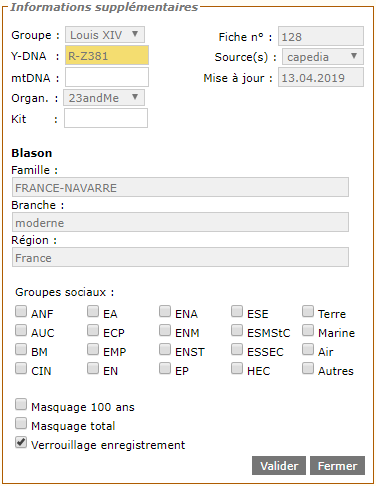
Chaque case renseignée du tableau généalogique peut contenir le bouton vert  . En cliquant sur ce bouton,
vous pouvez consulter, si elles existent, toutes les notices associées au personnage.
. En cliquant sur ce bouton,
vous pouvez consulter, si elles existent, toutes les notices associées au personnage.
Pour saisir une nouvelle notice, cliquez sur le personnage correspondant. Sa fiche détaillée sera visible dans la partie droite de
l'écran :
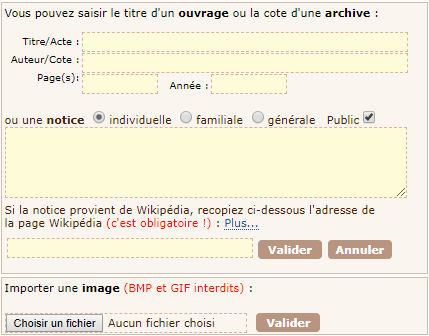
En cliquant sur le bouton  situé dans le coin inférieur droite de la case du personnage, vous pourrez apporter des rectifications ou des
compléments sur le personnage affiché : noms, prénoms, dates et lieux de naissance, de décès et de mariage.
situé dans le coin inférieur droite de la case du personnage, vous pourrez apporter des rectifications ou des
compléments sur le personnage affiché : noms, prénoms, dates et lieux de naissance, de décès et de mariage.
Dans le menu, cliquez sur le bouton "Mes notices" pour accéder à l'affichage de toutes vos notices classées par
nom. Vous pouvez modifier chacune d'elles et supprimer celles qui ne vous conviennent pas.
Dans le menu, cliquez sur le bouton "Mes notices" pour accéder à l'affichage de toutes vos notices classées par
nom. Celles qui contiennent une image sont repérées par le libellé "Voir le portrait dans la Galerie".
En cliquant sur le lien "Modifier" correspondant, une petite fenêtre s'ouvre dans laquelle vous pouvez saisir ou modifier un titre,
un auteur, un texte.
En cliquant sur le bouton  situé dans le coin inférieur droite de la case du personnage,
vous trouverez plusieurs options de suppression :
situé dans le coin inférieur droite de la case du personnage,
vous trouverez plusieurs options de suppression :
Dans le menu, cliquez sur le bouton "Mes notices" pour accéder à l'affichage de toutes vos notices classées par
nom. Vous pouvez modifier chacune d'elles et supprimer celles qui ne vous conviennent pas.
Dans le menu, cliquez sur le bouton "Ma Galerie" pour accéder à l'affichage de toutes vos images.
La suppression d'une image est définitive : si vous avez supprimé accidentellement votre image, il
ne vous reste plus qu'à la re-télécharger !
Pour supprimer un dossier généalogique, vous devez d'abord le sélectionner dans la liste de vos dossiers. Dans le menu situé à
gauche du tableau d'ascendance, cliquez sur le bouton "Suppression dossier".
La suppression d'un dossier est définitive : si vous avez supprimé accidentellement votre dossier, il
ne vous reste plus qu'à le re-créer !
Chaque personnage de la base généalogique peut être affecté à un groupe. Dans la Descendance Capétienne, quatre groupes généalogiques de base ont été définis :
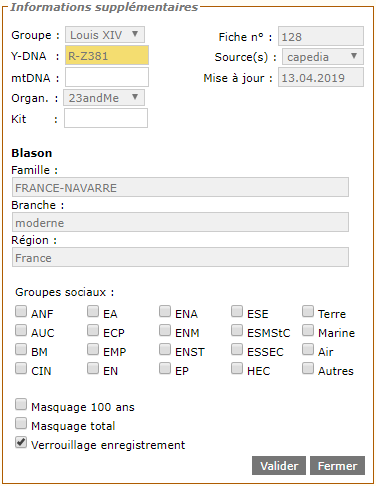
En cliquant sur le bouton  situé dans le coin inférieur droite de la case du personnage, sélectionnez la ligne
"Marquage Sosa n°1 (de cujus)".
situé dans le coin inférieur droite de la case du personnage, sélectionnez la ligne
"Marquage Sosa n°1 (de cujus)".
Désormais, en cliquant sur votre identifiant qui apparaît dans le coin supérieur gauche du tableau
principal, son contenu affichera instantanément l'arbre à partir de votre Sosa n°1 (en principe, VOUS !).
Dans la base généalogique, un blason est identifié par le nom de la famille qui le porte et éventuellement le nom
d'une branche ou d'une région. Si le blason n'existe pas, n'hésitez pas à nous adresser sa description ou son
image pour que nous puissions l'intégrer dans la base.
L'attribution d'un blason (s'il existe) à un personnage est automatique.
Pour consulter les caractéristiques de cette attribution (nom de famille, branche, région), sélectionnez le choix "Informations supplémentaires" après avoir cliqué sur le bouton  du personnage désiré. Si vous souhaitez supprimer cette attribution, il vous suffit de saisir le chiffre 0 dans la case Branche.
du personnage désiré. Si vous souhaitez supprimer cette attribution, il vous suffit de saisir le chiffre 0 dans la case Branche.
Vous pouvez accéder à l'historique de vos saisies en cliquant sur l'option "Ma contribution" située au-dessus des tableaux d'ascendance.
Cette page récapitule votre contribution.
Un sigle dans la colonne Ident peut indiquer un cousinage avec la personne qui a précisé le conjoint.
Si cette personne possède une adresse email, vous pouvez lui adresser un message en cliquant sur son
identifiant ! Consultez régulièrement cette liste : de nouveaux cousinages peuvent se présenter !
Cette page vous signale aussi les enregistrements qui ne répondent pas parfaitement aux critères éditoriaux de la base capétienne, en particulier :
 associé au personnage, vous pouvez écrire aux auteurs des informations saisies.
associé au personnage, vous pouvez écrire aux auteurs des informations saisies.
La liste des anniversaires à souhaiter dans les sept jours à venir concerne toutes les personnes non décédées de la base généalogique. Il vous est proposé
de leur adresser directement par messagerie leur tableau généalogique au format PDF (carte postale électronique) !
Si vous souhaitez consulter d'autres anniversaires de personnes enregistrées dans la base généalogique, il
vous suffit de vous reporter au tableau généalogique correspondant et de solliciter une "habilitation"
auprès du généalogiste ayant enregistré cette personne (clic sur le bouton  de la case du tableau).
de la case du tableau).
L'armorial de la Descendance Capétienne comprend près de 4.100 blasons illustrant les armes de plus de 130.000 personnes de la base capétienne.
Les dessins des blasons ont été réalisés et coloriés à partir de descriptions, soit fournies par les familles, soit trouvées dans les armoriaux
qui nous ont servi de référence.
Le moteur de recherche G_Armo, qui permet de retrouver dans l'armorial capétien tous les blasons qui répondent à un ou plusieurs mots-clé
présents dans la description du blason, est une extension de l'armorial et n'est accessible qu'aux utilisateurs à jour de leur abonnement Capedia.
Si vous possédez la descendance inédite, même partielle, d'un personnage figurant dans la base capétienne n'hésitez pas à nous l'adresser ou à la saisir directement dans l'arbre. Vous ferez oeuvre d'historien !
Composez et personnalisez votre ouvrage généalogique !
A partir de la base généalogique, choisissez un ancêtre lointain ou un personnage célèbre de l'Histoire, et établissez automatiquement
sa descendance en cliquant sur la flèche située dans la case de son tableau d'ascendance.
L'option Capedia vous propose de saisir pour chaque personnage de la liste de descendance autant de notices et de portraits que vous
le souhaitez. Vous personnalisez ainsi l'ouvrage qui sera composé automatiquement en quelques secondes au format PDF, sans vous
préoccuper de la pagination, du chapitrage et de la génération de l'index des noms et des lieux.
Dans le but de donner plus d'informations à la communauté et de faire participer plus de monde, le Forum rassemble les discussions et les notices qui se rapportent aux personnages de la base généalogique.
| Saisie incorrecte | Saisie correcte | |
| Nom : | LA ROCHEFOUCAULD (de) | LA ROCHEFOUCAULD |
| Prénom : | Jean | Jean de |
| Saisie incorrecte | Saisie correcte | |
| Nom : | DE LA ROCHEFOUCAULD | LA ROCHEFOUCAULD |
| Prénom : | Jean | Jean de |

Fermer